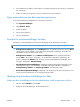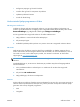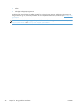HP LaserJet Pro 300 and 400 Color M351 and M451 User's Guide
Grundlæggende udskrivningsopgaver med Mac
Annullering af et udskriftsjob med Mac
1. Hvis udskriftsjobbet udskrives, kan du annullere det ved at trykke på knappen Annuller på
produktets kontrolpanel.
BEMÆRK: Når du trykker på knappen Annuller , ryddes det job, som enheden aktuelt
behandler. Hvis mere end én proces er i gang, og du trykker på knappen Annuller
, annulleres
den proces, der vises på produktets kontrolpanel.
2. Du kan også annullere et udskriftsjob fra et program eller en udskriftskø.
●
Program: Normalt vises der kortvarigt en dialogboks på computerskærmen, hvor du kan
annullere udskriftsjobbet.
●
Udskriftskø: Åbn udskriftskøen ved at dobbeltklikke på ikonet for produktet på Dock.
Marker udskriftsjobbet, og klik derefter på Slet.
Skift papirformat og -type med Mac
1. Klik på indstillingen Udskriv på menuen Fil i programmet.
2. Klik på knappen Sideopsætning i menuen Kopier og sider.
3. Vælg et format på rullelisten Papirformat, og klik derefter på knappen OK.
4. Åbn menuen Færdigbehandling.
5. Vælg en type på rullelisten Medietype.
6. Klik på knappen Udskriv.
Ændre størrelsen på dokumenter eller udskrive på papir i
specialformat med Mac
Mac OS X 10.5 og 10.6
Brug en af følgende metoder.
1. På menuen Fil skal du klikke på indstillingen Udskriv.
2. Klik på knappen Sideopsætning.
3. Vælg produktet, og vælg derefter de korrekte indstillinger for Papirformat
og Retning.
1. På menuen Fil skal du klikke på indstillingen Udskriv.
2. Åbn menuen Papirhåndtering.
3. I området Destinationspapirformat skal du klikke på boksen Skalere til
papirformat og derefter vælge størrelsen i rullelisten.
DAWW
Grundlæggende udskrivningsopgaver med Mac
37